pc微信聊天记录在哪个文件夹 电脑版微信聊天记录存储在哪个文件夹里
更新时间:2024-02-07 17:25:40作者:xiaoliu
电脑版微信是我们日常生活中常用的通讯工具之一,我们经常会通过电脑与亲友进行聊天,有时我们会需要找到之前的聊天记录来查找一些重要资料或者回顾一段美好的对话。我们应该在哪个文件夹里找到这些电脑版微信的聊天记录呢?电脑版微信的聊天记录存储在一个特定的文件夹中,只要我们知道了它的位置,就能轻松找到我们需要的聊天记录。接下来让我们一起来探索一下,电脑版微信聊天记录究竟存储在哪个文件夹里。
具体方法:
1.首先在电脑上打开并登录自己的电脑版微信,在首界面点击左下角的图标。
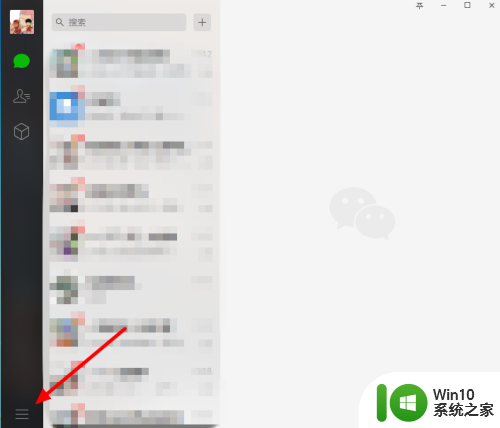
2.弹出下拉菜单后,点击 设置 。
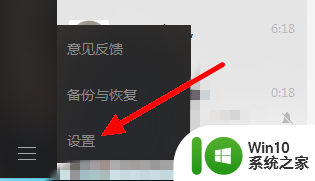
3.这样会进入 设置 界面,在这个界面里点击 通用设置 。
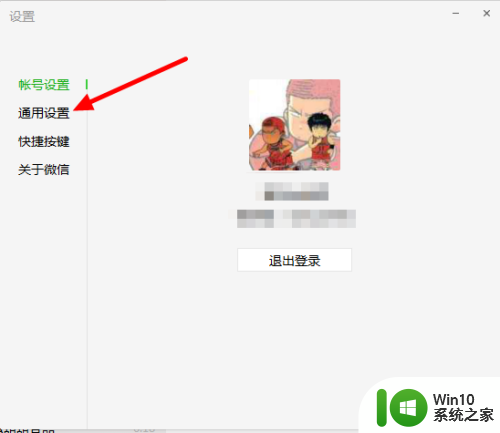
4.在 通用设置 界面的右侧, 文件管理 后面会显示电脑版微信文件的的默认保存路径,点击 打开文件夹 。
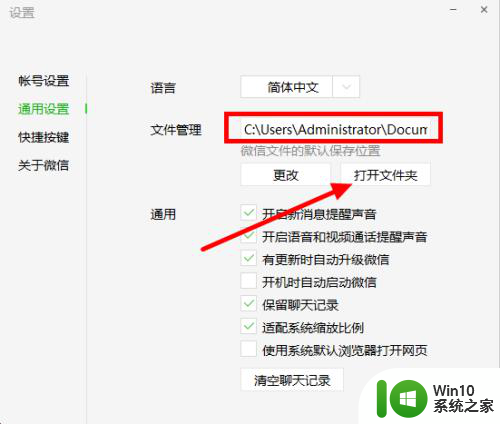
5.然后在打开的文件夹里面找到并点击想要查看的微信号,文件夹以微信号命名。
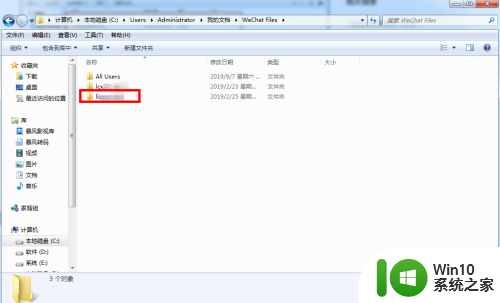
6.接着,点击 Msg 这个文件夹。
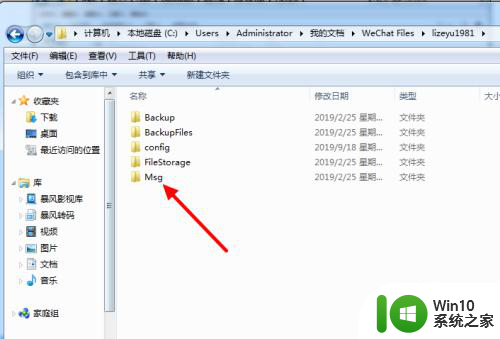
7.此时可以看到的后缀是 .bd的文件就是电脑版微信的聊天记录
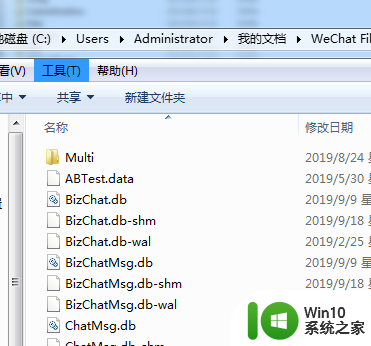
以上就是pc微信聊天记录在哪个文件夹的全部内容,还有不懂的用户可以根据小编的方法来操作,希望能够帮助到大家。
pc微信聊天记录在哪个文件夹 电脑版微信聊天记录存储在哪个文件夹里相关教程
- 电脑win10微信聊天记录在哪个文件夹里面 win10电脑微信聊天记录文件夹在哪里
- 电脑版微信聊天图片在哪个文件夹 电脑微信图片存放在哪个文件夹
- win10登录微信后聊天记录不同步怎么办 win10电脑微信聊天记录文件夹
- 微信在电脑里的存储路径 电脑微信文件保存在哪个文件夹
- 两部手机同步微信 两个手机微信聊天记录怎么互通
- 企业微信管理员可以看到聊天记录吗 企业微信管理员有权限查看聊天记录吗
- 怎样永久删除微信聊天记录不能恢复 不被恢复的微信聊天记录删除技巧
- 微信一键清理聊天记录怎么操作 安卓手机微信聊天记录一键清除方法
- 微信消息同步到电脑怎么样做 怎样通过电脑同步微信聊天记录
- 微信如何还原已删除的人的聊天记录图片 如何恢复微信被删除的图片
- 微软高管暗示用户即将可以保存和必应的聊天记录
- 怎么清除电脑里的微信图片和文件 电脑版微信删除存储的文件、图片、视频的步骤
- 全球债市遭抛售,恒指或创新高,马士基业绩超预期
- 高通骁龙8至尊版发布,性能媲美桌面处理器,决胜AI时代的关键!
- 高通骁龙8至尊版发布:二代自研CPU性能逆天,最强AI更像真人
- 一个印度人救了微软,另一个毁了IBM?探讨印度人在科技行业的影响力
微软新闻推荐
- 1 高通骁龙8至尊版发布:二代自研CPU性能逆天,最强AI更像真人
- 2 英特尔AMD史诗级合作,捍卫X86生态:两大巨头联手,颠覆传统CPU格局
- 3 微信消失在桌面了,怎么找回 微信桌面快捷方式消失怎么恢复
- 4 打印机的纸怎么放进去 打印机纸盒放纸技巧
- 5 onedrive开始菜单 Win10如何设置Onedrive开启和使用
- 6 台式电脑如何连接打印机设备打印 台式电脑如何设置本地打印机
- 7 惠普笔记本win11移动硬盘怎么用 win11系统移动硬盘插入后不显示
- 8 微软称每天有超过15000条恶意QR码信息被发送到教育目标,如何有效应对?
- 9 win10系统电脑没有wifi选项 Win10无线网络不显示解决方法
- 10 win7能看见的文件夹win10看不到 win7可以访问win10但win10无法访问win7
win10系统推荐
- 1 番茄家园ghost win10 32位官方最新版下载v2023.12
- 2 萝卜家园ghost win10 32位安装稳定版下载v2023.12
- 3 电脑公司ghost win10 64位专业免激活版v2023.12
- 4 番茄家园ghost win10 32位旗舰破解版v2023.12
- 5 索尼笔记本ghost win10 64位原版正式版v2023.12
- 6 系统之家ghost win10 64位u盘家庭版v2023.12
- 7 电脑公司ghost win10 64位官方破解版v2023.12
- 8 系统之家windows10 64位原版安装版v2023.12
- 9 深度技术ghost win10 64位极速稳定版v2023.12
- 10 雨林木风ghost win10 64位专业旗舰版v2023.12
系统教程推荐
- 1 蜘蛛侠:暗影之网win10无法运行解决方法 蜘蛛侠暗影之网win10闪退解决方法
- 2 win10玩只狼:影逝二度游戏卡顿什么原因 win10玩只狼:影逝二度游戏卡顿的处理方法 win10只狼影逝二度游戏卡顿解决方法
- 3 U盘装机提示Error 15:File Not Found怎么解决 U盘装机Error 15怎么解决
- 4 《极品飞车13:变速》win10无法启动解决方法 极品飞车13变速win10闪退解决方法
- 5 window7电脑开机stop:c000021a{fata systemerror}蓝屏修复方法 Windows7电脑开机蓝屏stop c000021a错误修复方法
- 6 win10桌面图标设置没有权限访问如何处理 Win10桌面图标权限访问被拒绝怎么办
- 7 win10打不开应用商店一直转圈修复方法 win10应用商店打不开怎么办
- 8 无线网络手机能连上电脑连不上怎么办 无线网络手机连接电脑失败怎么解决
- 9 win10错误代码0xc0000098开不了机修复方法 win10系统启动错误代码0xc0000098怎么办
- 10 笔记本win10系统网络显示小地球只有飞行模式如何恢复 笔记本win10系统网络无法连接小地球图标灰色